
עם עדכון היוצרים של Windows 10, מיקרוסופט ניסתה לכסות כתמים עיוורים מהעדכונים הקודמים. הם הצליחו ליישם פיצ'רים נוספים, הקשורים בעיקר למולטימדיה ומשחקים. בנוסף, קָצֶה נראה קצת יותר טוב עכשיו.
עם זאת, על מנת ליהנות משפע התכונות הזה, עליכם כמובן להוריד ולהתקין את עדכון היוצרים. וזה לפעמים קל יותר לומר מאשר לעשות. סקרנו הרבה בעיות הקשורות לעדכון בנפרד, אך קשה יותר להתגבר על זה שאנו מטפלים בו כיום. כלומר, הרבה משתמשים נתקלו בשגיאה שכמעט ולא מסבירה את עצמה. זו שגיאה מיסטית "משהו השתבש" שהתרחש גם עם העדכון הגדול הקודם.
לכן, היום הכנו רשימה של דרכים לעקיפת הבעיה האפשריות שיעזרו לכם לפתור בעיה זו. אם אינך מצליח לפתור זאת בעצמך, בצע את השלבים הבאים.
כיצד לפתור את השגיאה "משהו השתבש"
השבת באופן זמני את האנטי-וירוס / חומת האש
ראשית, בואו נתייחס לאיום הידוע ביותר על תקלות בעדכון. כן, פתרונות האנטי-וירוס של צד שלישי ידועים כמפריעים לתכונת העדכון ב- Windows 10. וכך גם לגבי המהדורה האחרונה של מיקרוסופט. לכן, באפשרותך להשבית את האנטי-וירוס באופן זמני או להסיר אותו לחלוטין עד לסיום הליך העדכון.
בנוסף, לא כואב גם להשבית את חומת האש של Windows. כמובן, לא מומלץ להשבית את חומת האש לצמיתות. על מנת להשבית את חומת האש, בצע את ההוראות הבאות:
- תחת סרגל החיפוש של Windows, הקלד חומת האש של Windows ופתח אותו.
- לחץ על ''הפעל או כבה את חומת האש של Windows'.
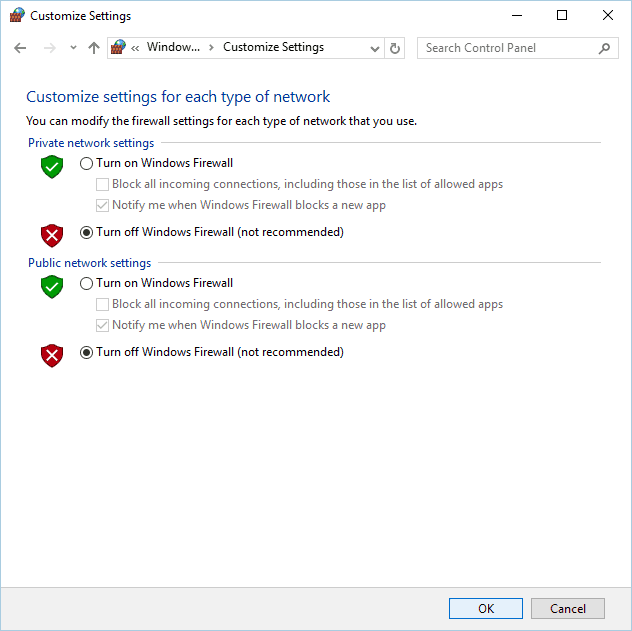
- השבת את חומת האש של Windows עבור רשתות פרטיות וציבוריות ולחץ על אישור.
- נסה לעדכן ניסיון נוסף.
עם זאת, אם אתה עדיין מקבל את אותה שגיאת שגיאה, חפש פתרונות נוספים למטה.
בדוק את חבילת השפה שלך
נראה שלחבילת השפה יש השפעה רבה על תכונות העדכון. כלומר, חלק מהמשתמשים דיווחו כי הבעיה נעלמה לאחר שעברו משפות האם שלהם לאנגלית. מסיבה כלשהי, חבילות השפה המותקנות בהתאמה אישית משחיתות את תהליך ההתקנה. לכן, נסה לשנות את השפה ואז הפעל את Windows Update שוב.
אם אינך בטוח כיצד לעשות זאת, פעל לפי ההוראות הבאות:
- לחץ על מקש Windows + I כדי להוציא את אפליקציית ההגדרות.
- תַחַת הגדרותלחץ זמן ושפה.
- נְקִישָׁה אזור ושפה.
- תַחַת שפות נְקִישָׁה הוסף שפה.
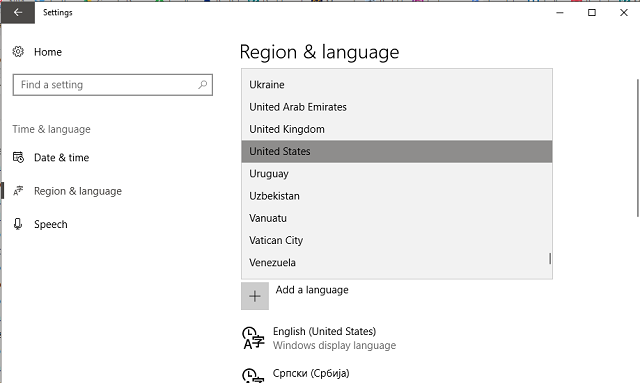
- בחר כל וריאציה באנגלית. הפתרון הטוב ביותר הוא ללכת עם אנגלית (ארצות הברית) או אנגלית (בריטניה).
- כעת, באזור ושפה, בחר אנגלית ולחץ על הגדר כברירת מחדל.
- לאחר מכן לחץ באמצעות לחצן העכבר הימני הַתחָלָה ולפתוח לוח בקרה.
- לִפְתוֹחַ שעון שפה ואזור.
- נְקִישָׁה שפה.
- פתח את ההגדרות המתקדמות בחלונית השמאלית.
- תחת עקיפה לשפת התצוגה של Windows, לחץ על החל הגדרות שפה על מסך הפתיחה, חשבונות המערכת וחשבונות משתמש חדשים.
- עכשיו, חזור ל אזור.
- בכרטיסייה ניהול, לחץ על הגדרות העתקה.
- הפעל מחדש את המחשב ונסה לעדכן.
בדוק את הרישיון שלך
דבר נוסף ששווה לבדוק הוא הרישיון שלך. אם הרישיון אינו פעיל או פגום, ייתכן שתתבקש עם השגיאה הנ"ל. אתה יכול לבדוק את מצב הרישיון שלך בדרך זו:
- לחץ על מקש Windows + I כדי לפתוח את אפליקציית ההגדרות.
- נווט אל עדכון ואבטחה.
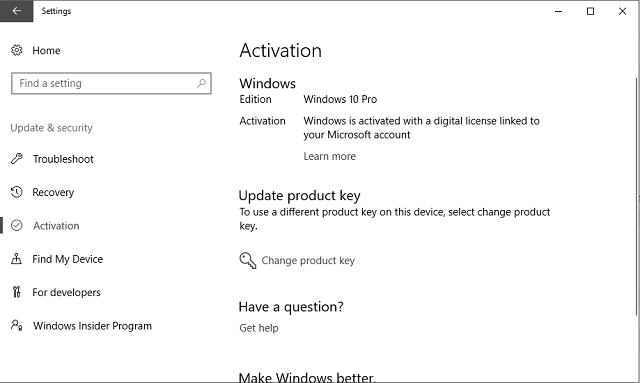
- בחר הַפעָלָה.
- אם מהדורת Windows 10 שלך אינה רשומה, הזן שוב את קוד הרישיון.
- נסה לעדכן.
התקן את מנהלי ההתקן העדכניים ביותר
בנוסף, עליך לבצע יסודיות לבדוק את הנהגים שלך. כלומר, משתמשים דיווחו על בעיות במכשירים הישנים יותר עם מנהלי התקנים לא הולמים עבור Windows 10. ללא מנהלי ההתקנים המתאימים, עדכון המערכת שלך עלול להיתקע. כדי להתגבר על בעיות אפשריות, נתק את כל ההתקנים ההיקפיים כמו מדפסות ועדכן את מנהלי ההתקן שנותרו. תוכל לבדוק אם קיימים עדכוני מנהלי התקנים בדרך זו:
- לחץ לחיצה ימנית על התחל ופתח מנהל התקן.
- רענן לשינויים בחומרה.
- לחץ לחיצה ימנית על מנהל ההתקן החשוד ולחץ עדכן את מנהל ההתקן.
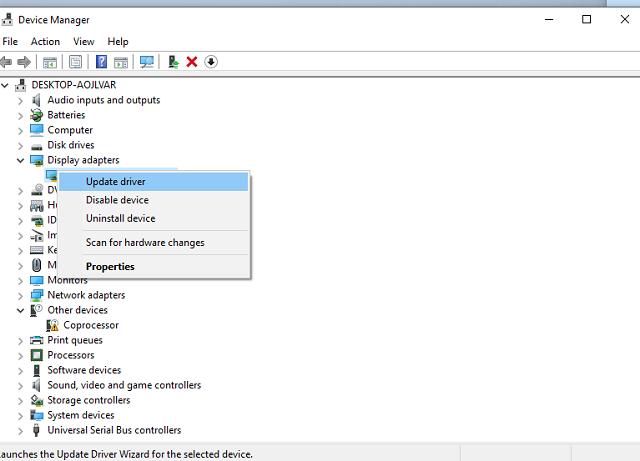
- חזור על הפעולה גם עבור נהגים אחרים.
- אם לא ניתן לעדכן כמה מנהלי התקנים מדור קודם, הסר אותם.
- הפעל מחדש את המחשב ובדוק אם קיימים שינויים במחלקת העדכונים.
השבת את החיבור באופן זמני
פעולה מוזרה אחת אך פשטנית פתרה את הבעיה עבור משתמשים רבים. כלומר, נראה כי סיום מהיר של החיבור יכול לגרום לך לעבור את תהליך העדכון. התזמון חיוני, לכן עקוב אחר ההוראות:
- התחל את העדכון.
- בזמן שמתקין מאמת את קבצי ההתקנה, השבת את חיבור האלחוטי / LAN.
- הדרך הקלה ביותר היא להפעיל באופן מיידי את מצב טיסה תחת סמל הרשת באזור ההודעות.
- לאחר שהמתקין מסיים את ההתקנה, השבת את מצב המטוס.
אם אתה עדיין מוטרד מאותה נושא, אתה יכול לעשות דבר אחד בלבד והוא ...
נסה מאוחר יותר
כן. זה לא מוזר ששרתי מיקרוסופט יצטרכו ויתמוטטו. לכן, תוכלו לנסות שוב בשעות הקרובות.
אל תשכח לספר לנו איך זה הצליח לך. בנוסף, אם יש לך שאלות או הערות, נשמח לראות את אלה בקטע התגובות למטה.
סיפורים קשורים שאתה צריך לבדוק:
- אין חיבור לאינטרנט בעדכון היוצרים של Windows 10 Mobile [תיקון]
- עדכון היוצרים של Windows 10 גורם לשימוש של 100% בכונן הקשיח [תיקון]
- לא ניתן להתקין את עדכון היוצרים של Windows 10 Mobile [תיקון]
- מסך מהבהב לאחר התקנת Windows 10 Update Creators Update [Fix]


